AWSで起きた障害を確認する方法を知りたい方やAWSでの監視方法を検討している方いらっしゃるのではないでしょうか。
本記事では、AWS障害情報の確認方法とAWS Health Dashboardの使用方法について詳しく解説しています。
AWS障害情報について詳しく知りたい方は参考にしてみてください。
目次
AWS障害情報とは?

AWS障害情報とは、AWSのクラウドサービスにおいて発生する障害や問題に関する情報のことを指します。
サービス停止、パフォーマンス低下、データの損失などがAWS障害情報に含まれます。
過去の事例ですと、落雷によるDynamoDBの障害などがありました。
AWSの障害情報を把握することで、迅速な対応が可能となり、ビジネスへの影響を最小限に抑えることができます。
AWS障害情報の確認方法

AWS障害情報を確認する3つの方法について解説します。
AWS障害情報の確認方法を知りたい方は参考にしてみてください。
AWS Health Dashboard
AWS Health Dashboardは、AWSのサービスの健全性やイベント情報をリアルタイムで確認できるサービスになります。
■主な機能
①サービスの状態確認
AWSの各サービスの現在の稼働状況や過去の障害履歴を確認できます。
障害履歴には、サービスイベント名、影響を受ける地域、重要度、タイムラインなどの情報が含まれます。
②リアルタイム通知
サービスの障害やメンテナンス情報をリアルタイムで提供し、ユーザーが迅速に対応できるようにします。
また、RSSフィードを購読することで、特定のサービスやリージョンに関する通知を受け取ることも可能です。
③サービス履歴
過去12ヶ月間のすべてのAWSサービスの中断あ障害の履歴を表示します。
この履歴により、過去のイベントを振り返り、将来の対策を立てることができます。
④カスタマイズ可能なビュー
ローカルタイムゾーンやUTCでイベントを表示する設定が可能です。
また、特定のサービスやリージョンにフィルタリングして情報を表示することもできます。
外部サイト
Downdetectorなどの外部サイトでは、ユーザーからの報告を元にリアルタイムで障害情報が提供されています。
トップ:
https://downdetector.com/
Amazon Web Services:
https://downdetector.jp/shougai/aws-amazon-web-services/mappu/
X
非公式ではありますが、「AWS障害」Xアカウントでも、障害情報を確認することができます。
特に東京リージョンに関する情報が多く提供されています。
■AWS障害情報(東京リージョンのみ)
Tweets by awsstatusjp■AWS障害情報(全リージョン)
Tweets by awsstatusjp_allAWS Health Dashboardでの障害情報確認方法

- AWSへログインを行う
- 検索バーで「AWS Health Dashboard」を選択する
- AWS Health Dashboard画面が表示される
■未解決の課題と最近の問題
最近開いたイベントと終了したイベントを表示します。
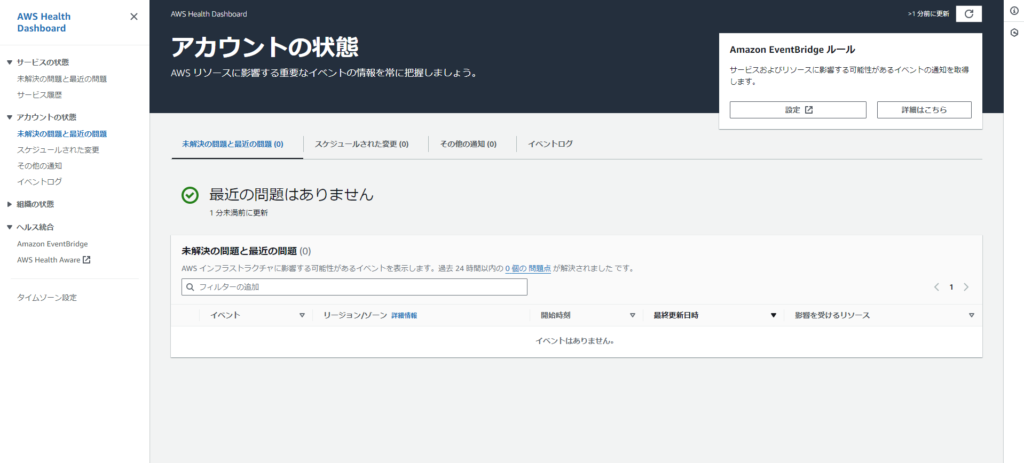
■スケジュールされた変更
サービスやリソースに影響する可能性のある、今後予定されているイベントを表示します。
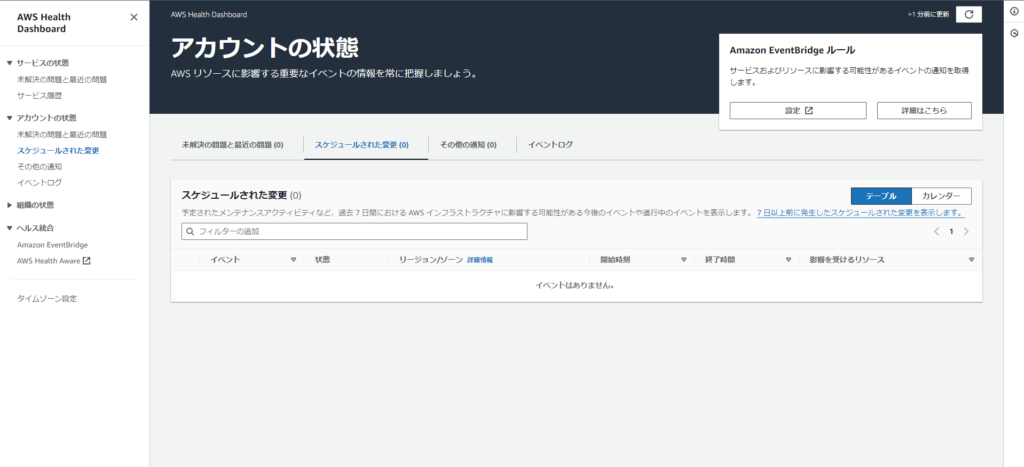
■その他の通知
アカウントに影響する可能性する可能性のある、過去7日間のその他の通知や進行中のイベントを全て表示します。
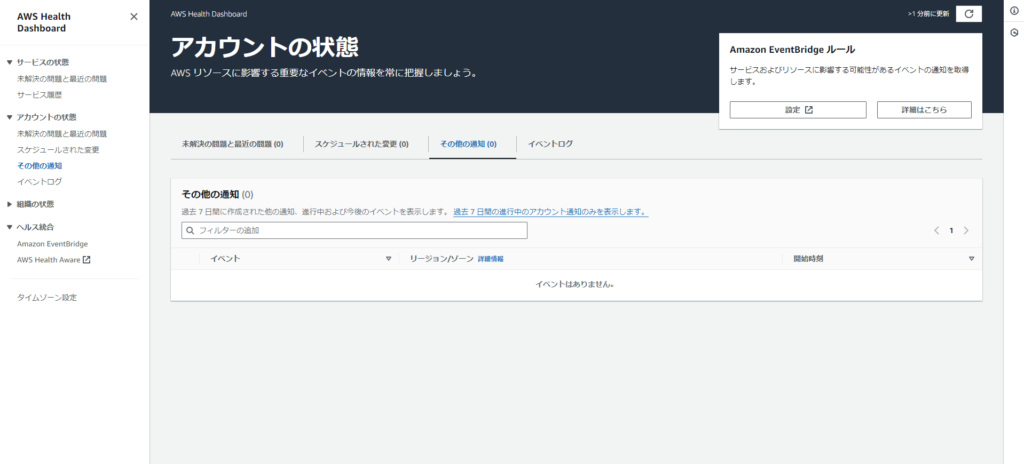
■イベントログ
過去90日間のすべてのイベントを表示します。
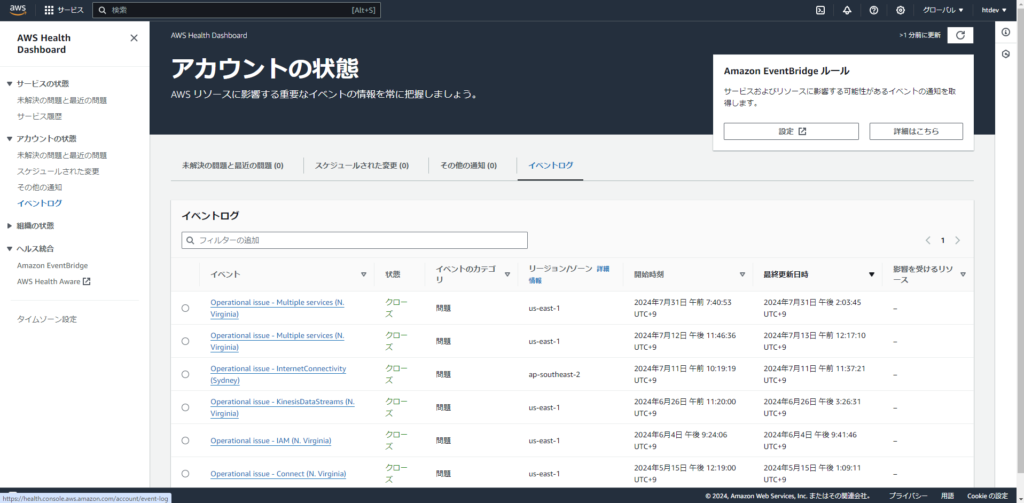
AWS Health Dashboardをメール通知する

メール通知設定方法
- SNSトピックの作成:
- AWS Management Consoleにログインし、SNSサービスに移動します。
- 「トピックの作成」をクリックし、タイプを「スタンダード」、名前を任意で設定します。
- サブスクリプションの作成:
- 作成したトピックを選択し、「サブスクリプションの作成」をクリックします。
- プロトコルを「Eメール」、エンドポイントを通知先のメールアドレスに設定します。
- 登録されたメールアドレスに確認メールが届くので、メール内の「Confirm subscription」をクリックして確認します。
- EventBridgeルールの作成:
- AWS Management ConsoleでEventBridgeサービスに移動します。
- 「ルールの作成」をクリックし、イベントソースとして「AWS Health」を選択します。
- イベントパターンを設定し、ターゲットとして先ほど作成したSNSトピックを選択します。
具体的な設定例
- EventBridgeルールの設定:
- 名前: 任意のルール名を設定します。
- イベントソース:
aws.health - イベントパターン: すべてのイベントを対象にする場合は以下のように設定します。JSON
{ "source": ["aws.health"] }
- ターゲットの設定:
- ターゲットタイプ: 「SNSトピック」
- トピックARN: 作成したSNSトピックのARNを選択します。
まとめ

いかがでしたか。
本記事では、AWSで障害情報を確認する方法を紹介しています。
AWS障害情報について詳しく知りたい方は参考にして見てください。






















・AWS障害情報とは?
・AWS障害情報の確認方法
・AWS Health Dashboardでの障害情報確認方法